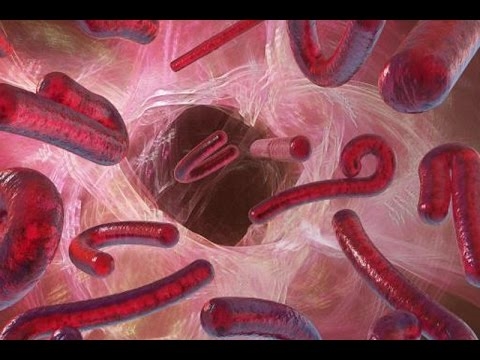Oherwydd y ffaith nad oes rhyngwyneb gweithredu graffigol yn system weithredu Gweinyddwr Ubuntu, mae defnyddwyr yn cael anawsterau wrth geisio sefydlu cysylltiad Rhyngrwyd. Bydd yr erthygl hon yn dweud wrthych pa orchmynion y mae angen i chi eu defnyddio a pha ffeiliau i'w cywiro er mwyn cyflawni'r canlyniad a ddymunir.
Gweler hefyd: Canllaw Gosod Cysylltiad Rhyngrwyd Ubuntu
Sefydlu rhwydwaith yn Ubuntu Server
Cyn bwrw ymlaen â chanllaw cam wrth gam, mae'n werth nodi rhai amodau sy'n orfodol.
- Mae angen i chi dderbyn yr holl ddogfennaeth gan y darparwr gyda chi. Dylid nodi mewngofnodi, cyfrinair, mwgwd subnet, cyfeiriad porth a gwerth rhifiadol y gweinydd DNS yno.
- Rhaid i yrwyr cardiau rhwydwaith fod y fersiwn ddiweddaraf.
- Rhaid i'r cebl darparwr fod wedi'i gysylltu'n gywir â'r cyfrifiadur.
- Ni ddylai'r amddiffynwr ymchwydd ymyrryd â'r rhwydwaith. Os nad yw hyn yn wir, gwiriwch ei osodiadau a gwnewch gywiriadau os oes angen.
Hefyd, ni fyddwch yn gallu cysylltu â'r Rhyngrwyd os nad ydych chi'n gwybod enw'ch cerdyn rhwydwaith. I ddarganfod bod hyn yn eithaf syml, mae angen i chi redeg y gorchymyn canlynol:
rhwydwaith sudo lshw -C
Darllenwch hefyd: Gorchmynion a ddefnyddir yn aml yn Linux
Yn y canlyniadau, rhowch sylw i'r llinell "enw rhesymegol", y gwerth gyferbyn ag ef fydd enw eich rhyngwyneb rhwydwaith.

Yn yr achos hwn, yr enw "eth0", ond gall fod yn wahanol i chi.
Sylwch: efallai y gwelwch sawl enw yn y llinell allbwn, mae hyn yn golygu bod gennych sawl cerdyn rhwydwaith wedi'u gosod ar eich cyfrifiadur. I ddechrau, penderfynwch pa un y byddwch chi'n cymhwyso'r gosodiadau iddo a'i ddefnyddio trwy weithredu'r cyfarwyddiadau.
Rhwydwaith gwifrau
Os yw'ch darparwr yn defnyddio rhwydwaith â gwifrau i gysylltu â'r Rhyngrwyd, bydd angen i chi wneud newidiadau i'r ffeil ffurfweddu i sefydlu cysylltiad "rhyngwynebau". Ond mae'r data a fydd yn cael ei gofnodi'n uniongyrchol yn dibynnu ar y math o ddarparwr IP. Isod fe welwch gyfarwyddiadau ar gyfer y ddau opsiwn: ar gyfer IP deinamig a statig.
IP deinamig
Mae sefydlu cysylltiad o'r math hwn yn eithaf hawdd, dyma beth sydd angen i chi ei wneud:
- Agor ffeil ffurfweddu "rhyngwynebau" defnyddio golygydd testun nano.
sudo nano / etc / rhwydwaith / rhyngwynebauGweler hefyd: Golygyddion testun poblogaidd ar gyfer Linux
Os nad ydych wedi gwneud unrhyw newidiadau i'r ffeil hon o'r blaen, yna dylai edrych fel hyn:

Fel arall, dilëwch yr holl wybodaeth ddiangen o'r ddogfen.
- Gan sgipio un llinell, nodwch y paramedrau canlynol:
iface [enw rhyngwyneb rhwydwaith] inet dhcp
awto [enw rhyngwyneb rhwydwaith] - Arbedwch newidiadau trwy wasgu cyfuniad allweddol Ctrl + O. a chadarnhau gyda Rhowch i mewn.
- Ymadael â'r golygydd testun trwy glicio Ctrl + X..
O ganlyniad, dylai'r ffeil ffurfweddu fod â'r ffurflen ganlynol:

Mae hyn yn cwblhau cyfluniad y rhwydwaith gwifrau gydag IP deinamig. Os nad yw'r Rhyngrwyd yn ymddangos o hyd, yna ailgychwynwch y cyfrifiadur, mewn rhai achosion mae hyn yn helpu.
Mae ffordd arall haws o sefydlu cysylltiad Rhyngrwyd.
sudo ip addr ychwanegu [cyfeiriad cerdyn rhwydwaith] / [nifer y darnau yn rhan rhagddodiad y cyfeiriad] dev [enw rhyngwyneb rhwydwaith]

Sylwch: gellir cael gwybodaeth am gyfeiriad y cerdyn rhwydwaith trwy redeg y gorchymyn ifconfig. Yn y canlyniadau, mae'r gwerth gofynnol wedi'i leoli ar ôl "inet addr".

Ar ôl gweithredu'r gorchymyn, dylai'r Rhyngrwyd ymddangos ar y cyfrifiadur ar unwaith, ar yr amod bod yr holl ddata wedi'i gofnodi'n gywir. Prif anfantais y dull hwn yw y bydd yn diflannu ar ôl ailgychwyn y cyfrifiadur, ac unwaith eto bydd angen i chi redeg y gorchymyn hwn.
IP statig
Mae gosod IP statig o IP deinamig yn wahanol yn nifer y data y mae'n rhaid ei nodi mewn ffeil "rhyngwynebau". I wneud cysylltiad rhwydwaith cywir, rhaid i chi wybod:
- enw'ch cerdyn rhwydwaith;
- Masgiau subnet IP;
- Cyfeiriad Porth
- Cyfeiriadau gweinydd DNS
Fel y soniwyd uchod, dylai'r holl ddata hwn ddarparu'r darparwr hwn. Os oes gennych yr holl wybodaeth angenrheidiol, yna gwnewch y canlynol:
- Agorwch y ffeil ffurfweddu.
sudo nano / etc / rhwydwaith / rhyngwynebau - Ar ôl gadael y paragraff, ysgrifennwch yr holl baramedrau ar y ffurf ganlynol:
iface [enw rhyngwyneb rhwydwaith] inet statig
cyfeiriad [cyfeiriad] (cyfeiriad cerdyn rhwydwaith)
netmask [cyfeiriad] (mwgwd subnet)
porth [cyfeiriad] (cyfeiriad porth)
dns-nameservers [cyfeiriad] (cyfeiriad gweinydd DNS)
awto [enw rhyngwyneb rhwydwaith] - Arbedwch y newidiadau.
- Caewch y golygydd testun.
O ganlyniad, dylai'r holl ddata yn y ffeil edrych fel hyn:

Nawr gellir ystyried bod sefydlu rhwydwaith â gwifrau gydag IP statig yn gyflawn. Yn yr un modd â deinamig, argymhellir eich bod yn ailgychwyn eich cyfrifiadur er mwyn i'r newidiadau ddod i rym.
PPPoE
Os yw'ch darparwr yn cyflenwi protocol PPPoE i chi, yna mae'n rhaid gwneud ffurfweddiad trwy gyfleustodau arbennig sydd wedi'i osod ymlaen llaw yn Ubuntu Server. Galwodd hi pppoeconf. I gysylltu eich cyfrifiadur â'r Rhyngrwyd, gwnewch y canlynol:
- Rhedeg y gorchymyn:
sudo pppoeconf - Yn rhyngwyneb ffugenwol y cyfleustodau sy'n ymddangos, arhoswch nes bod sgan yr offer rhwydwaith wedi'i gwblhau.
- Yn y rhestr, cliciwch Rhowch i mewn gan y rhyngwyneb rhwydwaith rydych chi'n mynd i'w ffurfweddu.
- Yn y ffenestr "OPSIYNAU POBLOGAETH" cliciwch "Ydw".
- Yn y ffenestr nesaf gofynnir i chi am enw defnyddiwr a chyfrinair - nodwch nhw a'u cadarnhau trwy glicio Iawn. Os nad oes gennych unrhyw ddata gyda chi, yna ffoniwch eich darparwr a dewch o hyd i'r wybodaeth hon ganddo.
- Yn y ffenestr "DEFNYDDIWCH PEER DNS" cliciwch "Na"os yw'r cyfeiriad IP yn statig, a "Ydw"os yw'n ddeinamig. Yn yr achos cyntaf, gofynnir i chi fynd i mewn i'r gweinydd DNS â llaw.
- Y cam nesaf yw cyfyngu maint yr MSS i 1452 beit. Mae angen i chi roi caniatâd, bydd hyn yn dileu'r posibilrwydd o wall critigol wrth fynd i mewn i rai gwefannau.
- Nesaf, dewiswch yr ateb "Ydw"os ydych chi am i'r cyfrifiadur gysylltu'n awtomatig â'r rhwydwaith ar ôl cychwyn. "Na" - os nad ydych chi eisiau.
- Yn y ffenestr "SEFYDLU CYSYLLTU"trwy glicio "Ydw", byddwch yn rhoi caniatâd i'r cyfleustodau sefydlu'r cysylltiad ar hyn o bryd.
Sylwch: os mai dim ond un rhyngwyneb rhwydwaith sydd gennych, bydd y ffenestr hon yn cael ei hepgor.





Os dewiswch "Na", yna gallwch gysylltu â'r Rhyngrwyd yn ddiweddarach trwy redeg y gorchymyn:
sudo pon dsl-darparwr
Gallwch hefyd derfynu'r cysylltiad PPPoE ar unrhyw adeg trwy nodi'r gorchymyn canlynol:
sudo poff dsl-darparwr
Deialu
Mae dwy ffordd i ffurfweddu DIAL-UP: defnyddio'r cyfleustodau pppconfig a gwneud gosodiadau yn y ffeil ffurfweddu "wvdial.conf". Ni fydd y dull cyntaf yn yr erthygl yn cael ei ystyried yn fanwl, gan fod y cyfarwyddyd yn debyg i'r paragraff blaenorol. Y cyfan sydd angen i chi ei wybod yw sut i redeg y cyfleustodau. I wneud hyn, gwnewch:
sudo pppconfig
Ar ôl ei weithredu, bydd rhyngwyneb ffug-graffig yn ymddangos. Trwy ateb y cwestiynau a ofynnir yn y broses, gallwch sefydlu cysylltiad DIAL-UP.
Sylwch: os ydych ar golled i ateb rhai cwestiynau, argymhellir cysylltu â'ch darparwr i ymgynghori.
Gyda'r ail ddull, mae popeth ychydig yn fwy cymhleth. Y gwir yw bod y ffeil ffurfweddu "wvdial.conf" nid yw yn y system, ac er mwyn ei greu bydd angen gosod cyfleustodau arbennig, sydd yn y broses waith yn ystyried yr holl wybodaeth angenrheidiol o'r modem ac yn ei rhoi yn y ffeil hon.
- Gosodwch y cyfleustodau trwy redeg y gorchymyn:
sudo apt install wvdial - Rhedeg y ffeil gweithredadwy gyda'r gorchymyn:
sudo wvdialconfAr y cam hwn, creodd y cyfleustodau ffeil ffurfweddu a nodi'r holl baramedrau angenrheidiol ynddo. Nawr mae angen i chi fewnbynnu data gan y darparwr fel bod y cysylltiad wedi'i sefydlu.
- Ffeil agored "wvdial.conf" trwy olygydd testun nano:
sudo nano /etc/wvdial.conf - Rhowch ddata mewn rhesi Ffôn, Enw defnyddiwr a Cyfrinair. Gallwch gael yr holl wybodaeth gan y darparwr.
- Cadwch y newidiadau ac ymadael â'r golygydd testun.

Ar ôl gwneud hyn, i gysylltu â'r Rhyngrwyd, mae'n rhaid i chi redeg y gorchymyn canlynol:
sudo wvdial
Fel y gallwch weld, mae'r ail ddull yn eithaf cymhleth o'i gymharu â'r cyntaf, ond gyda'i help chi gallwch chi osod yr holl baramedrau cysylltiad angenrheidiol a'u hategu yn y broses o ddefnyddio'r Rhyngrwyd.
Casgliad
Mae gan Ubuntu Server yr holl offer angenrheidiol i ffurfweddu unrhyw fath o gysylltiad Rhyngrwyd. Mewn rhai achosion, cynigir hyd yn oed sawl dull ar unwaith. Y prif beth yw gwybod yr holl orchmynion a data angenrheidiol y mae angen i chi eu nodi yn y ffeiliau cyfluniad.